WordPress自定义字段无法显示的解决方法
- Linkreate AI插件 文章
- 2025-08-24 02:42:02
- 11阅读
如果你在WordPress后台编辑页面或文章时,发现自定义字段区域被隐藏了,无法添加或编辑自定义内容,这通常是因为WordPress默认隐藏了此高级功能。别担心,通过简单的设置调整,你就可以重新启用它。
背景说明
WordPress为了简化新用户的操作界面,从某个版本开始默认隐藏了自定义字段选项。这并不是你的网站出现了故障,而是设计上的选择。自定义字段允许你为文章添加额外的元数据,用于存储不常见的、个性化的信息,很多高级主题和插件也依赖它来展示特定内容。
核心原理
WordPress通过“屏幕选项”(Screen Options)面板控制后台编辑器的显示内容。自定义字段作为一个可配置的模块,可以通过切换其对应的复选框来决定是否在编辑器中可见。当你找不到自定义字段区域时,意味着这个模块没有被启用。
实践步骤
步骤1:定位屏幕选项
在编辑文章或页面的界面右上角,找到并点击“屏幕选项”(Screen Options)按钮。它通常是一个带有齿轮图标的下拉菜单。
步骤2:启用自定义字段
点击“屏幕选项”后,会弹出一个侧边栏面板。在这个面板中,向下滚动找到“自定义字段”(Custom Fields)这一项,并勾选它前面的复选框。
勾选后,编辑器下方会立即出现自定义字段区域,包含“自定义域”(Custom Field)和“值”(Value)两个输入框,以及一个“添加自定义域”按钮。
步骤3:保存设置
勾选自定义字段后,无需额外操作,WordPress会记住你的选择。下次编辑时,该区域会保持可见状态。如果你切换了其他屏幕选项,建议点击面板底部的“保存屏幕”(Save Screen)按钮,确保所有更改生效。
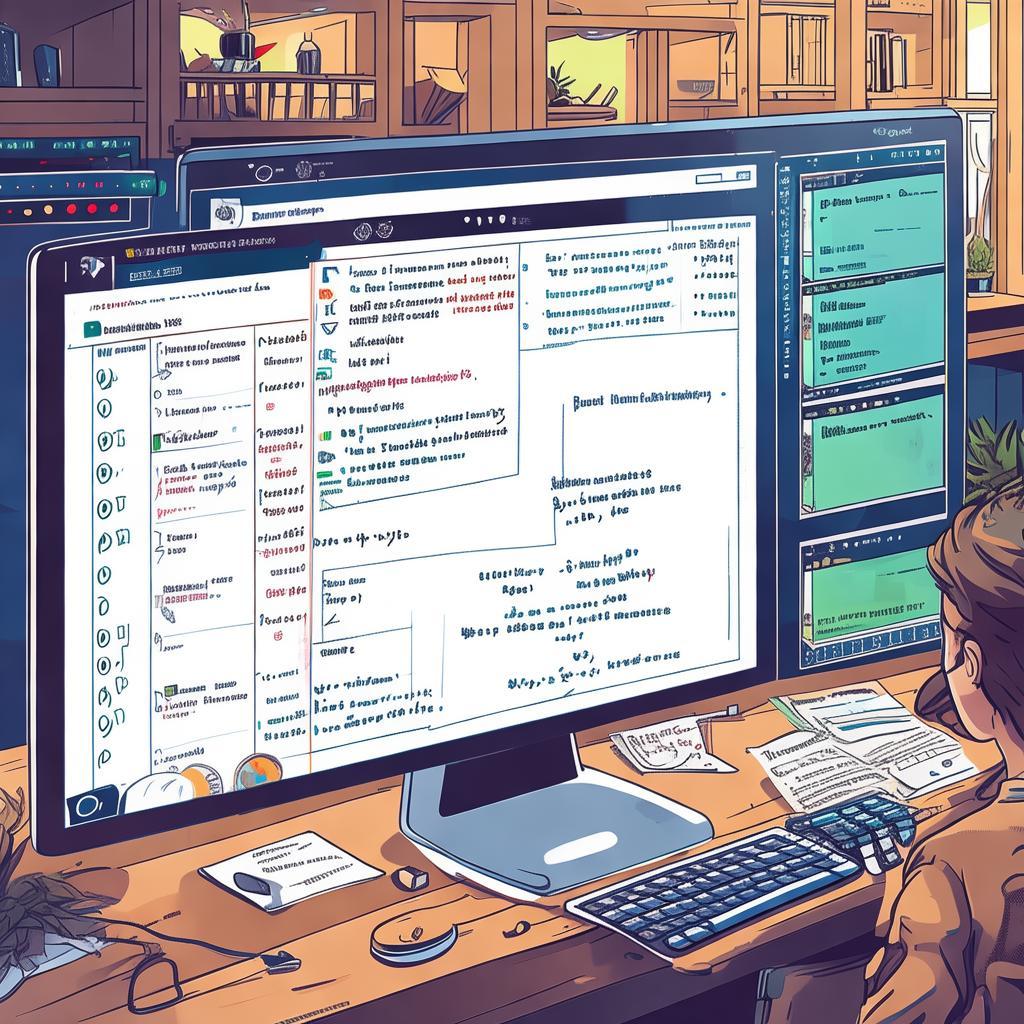
代码层面的调整(高级用户)
如果你希望永久性地在所有用户的后台编辑器中显示自定义字段,可以通过在主题的functions.php文件中添加代码来实现。这会覆盖WordPress的默认行为,但请注意,如果将来更新WordPress核心或主题,可能需要重新添加此代码。
// 在主题的 functions.php 文件中添加以下代码
function always_show_custom_fields($screen_options) {
$screen_options['custom_fields']['default'] = 'on';
return $screen_options;
}
add_filter('screen_options', 'always_show_custom_fields');
这段代码通过挂钩`screen_options`过滤器,修改了默认的屏幕选项设置,将自定义字段设置为始终可见。添加后,所有登录用户的后台编辑器都会显示自定义字段区域。
常见问题与排查
问题1:点击屏幕选项后找不到自定义字段
解决方案:确保你点击的是编辑器右上角的“屏幕选项”,而不是文章编辑器内部的任何按钮。自定义字段选项只存在于这个特定的下拉菜单中。
问题2:勾选后仍然不显示
解决方案:检查浏览器控制台是否有JavaScript错误。有时浏览器缓存或插件冲突可能导致界面渲染异常。尝试刷新页面或使用无痕模式打开。
问题3:自定义字段显示为灰色不可编辑
解决方案:这通常是因为当前用户角色没有编辑自定义字段的权限。你需要登录到具有管理员权限的账户,或者联系网站管理员请求相应权限。
问题4:主题更新后自定义字段消失
解决方案:检查更新后的主题是否修改了编辑器界面或禁用了自定义字段支持。如果问题依旧,可以尝试切换到默认的“Twenty Twenty-Four”主题进行测试,以判断是否为主题冲突。